Wanneer een virus een computer binnendringt, wordt het besturingssysteem vaak erg traag of start helemaal niet op. In dergelijke gevallen is het onmogelijk om een antivirusprogramma te gebruiken om het virus te vinden en te verwijderen. Dan moet u het besturingssysteem opstarten in de veilige modus en pas daarna de antivirus gebruiken.
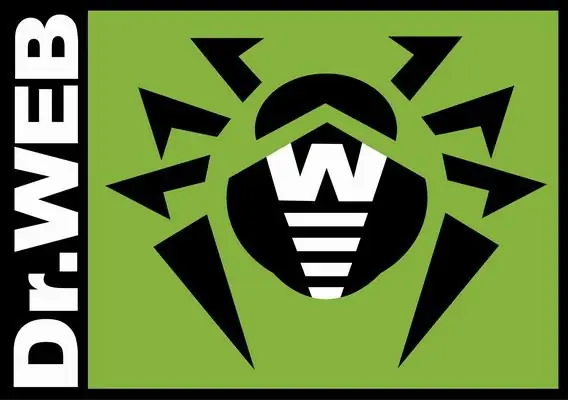
Het is nodig
Computer met besturingssysteem, antivirus
instructies:
Stap 1
Start uw computer, druk tijdens het opstarten op F8, soms als alternatief voor F5 of F12. Er verschijnt een menu voor het selecteren van opties voor het laden van het besturingssysteem. Selecteer de optie "Veilige modus".
Stap 2
Het systeem zal opstarten in de veilige modus. In sommige gevallen kan dit opstartproces van Windows erg lang duren. Druk gedurende deze tijd op geen enkele toets. Nadat Windows is opgestart, ziet u een zwart scherm en een waarschuwing dat het besturingssysteem zich in de veilige modus bevindt, terwijl sommige functies mogelijk zijn geblokkeerd.
Stap 3
Kijk of de antivirus automatisch in de veilige modus is geladen. Als dit niet het geval is, start u het handmatig. Selecteer hiervoor het onderdeel Computerscan in het menu van het antivirusprogramma. Houd er rekening mee dat het scannen van uw computer in de veilige modus niet voor alle antivirussen beschikbaar is. Selecteer in het menu scandoelen alle partities op de harde schijf, evenals alle aangesloten flashstations, indien aanwezig.
Stap 4
Het computerscanproces begint. Onderneem geen actie gedurende deze tijd. Zorg ervoor dat u wacht tot de scan van uw computer is voltooid.
Stap 5
Als de antivirus schadelijke programma's kon detecteren, verschijnt er een lijst met acties die moeten worden ondernomen. Het is niet nodig om bestanden die malware bevatten volledig van uw computer te verwijderen. Deze kunnen de bestanden bevatten die u nodig heeft. Selecteer de actie Quarantaine. Verwijder bestanden die niet in quarantaine kunnen worden geplaatst van uw computer.
Stap 6
Start uw computer opnieuw op in de normale modus. Als de virussen zijn geïsoleerd, zou het systeem normaal moeten werken. Ga naar het antivirusmenu en selecteer "Hulpprogramma's" en het tabblad "Quarantaine". Kijk welke bestanden er zijn. Als de bestanden die u nodig hebt er niet zijn, selecteert u de opdracht "Quarantine wissen".






